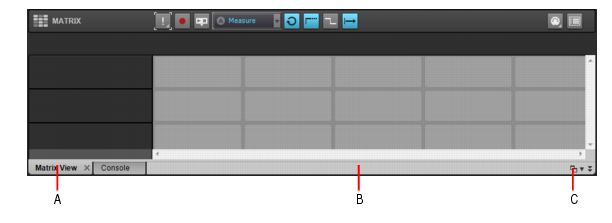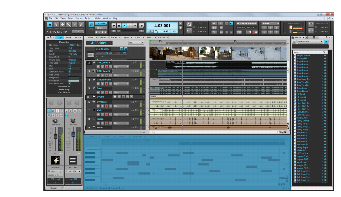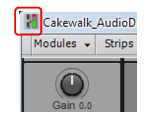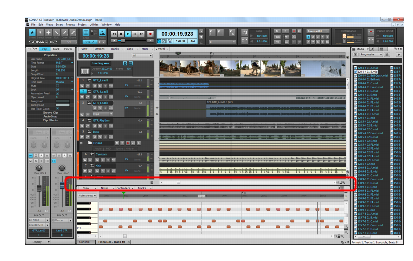Die MultiDock ist ein Container, der eine oder mehrere Ansichten aufnehmen kann. Sie gestattet es Ihnen, häufig benötigte Fenster an zentraler Position offen zu halten, ohne die Spuransicht zu verdecken. Statt jede neue Ansicht in einem eigenen Fenster zu öffnen, können Sie Ansichten gruppieren, indem Sie sie in der MultiDock verankern. In der MultiDock befindet sich jedes verankerte Fenster in einer eigenen Registerkarte mit separater Schließschaltfläche.Die MultiDock wird automatisch angezeigt, wenn Sie eine Ansicht unter der Spuransicht verankern. Standardmäßig werden neue Bearbeitungsansichten in Registerkartenbereichen der MultiDock angeordnet.Abbildung 282. MultiDockA. Jedes verankerte Fenster hat eine eigene Registerkarte B. Klicken Sie rechts neben die Registerkarten und ziehen Sie die MultiDock vom unteren Bildschirmrand weg, um ihre Verankerung zu lösen C. MultiDock verankern/Verankerung lösen und MultiDock ein-/ausblendenDie MultiDock ist nur sichtbar, wenn mindestens eine Ansicht hier verankert ist. Standardmäßig erscheint die MultiDock am unteren Bildschirmrand unterhalb der Spuransicht. Sie können die Verankerung aber auch lösen und sie sogar auf einen zweiten Monitor verschieben. Sie können die MultiDock auch maximieren, um eine detailliertere Ansicht eines verankerten Fensters zu erhalten, oder den Trennbalken oben in der MultiDock ziehen, um die Registeransicht zu vergrößern.Wenn Sie ein Fenster unter die Spuransicht ziehen, zeigt ein farbiges Rechteck an, dass das Fenster in der MultiDock verankert wird, wenn Sie die Maustaste loslassen.Abbildung 283. Wenn Sie ein Fenster auf die MultiDock ziehen, signalisiert ein farbiges Rechteck eine mögliche VerankerungspositionFühren Sie einen der folgenden Schritte aus:













Tip - Searching Documentation
Tip: To search for a specific topic, type your search query in the Search Cakewalk.com field at the top right of this page.
When the search results appear, click which product's documentation you would like to search to filter the search results further.
Note - Using Offline Help
Note: If you prefer to always use offline Help, go to Edit > Preferences > File > Advanced in your Cakewalk software and select Always Use Offline Help.
If you are not connected to the internet, your Cakewalk software will default to showing offline help until an internet connection becomes available.